F8-tangenten kallas en funktionsknapp. Den här nyckeln används vanligtvis för att komma in i Windows startmeny eller Avancerade startalternativ.
lär dig hur du startar i Säkert läge med F8, vad du ska göra på Windows 8/8. 1/10 system och få fix när F8 inte fungerar.,i>
i Säkert läge kan du köra:
- Systemåterställning
- Enhetshanteraren
- Event Viewer
- Kommandotolken
- Registereditorn
- och mer
på Windows Vista och 7 startar F8-tangenten datorn i menyn Avancerade startalternativ som låter dig komma åt Systemåterställningsalternativ.återställningsalternativ när du väljer alternativet ”Reparera din dator”:

windows 8 och Windows 10 ersatte menyn Avancerade startalternativ med menyn Startinställningar.,>
dessa steg gäller för följande Windows-versioner:
- Windows XP
- Windows Vista
- Windows 7
på ett Windows XP-system öppnar F8-tangenten Windows Advanced Options-menyn:
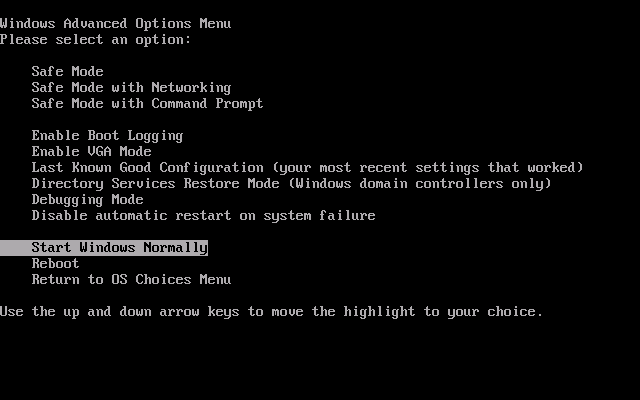
på Windows Vista öppnar F8-tangenten skärmen Avancerade startalternativ:

om du vill komma åt systemåterställningsalternativ via menyn Avancerade startalternativ på en Windows Vista måste du ha ett alternativ för att reparera din dator., Om du inte har det här alternativet listat betyder det att de nödvändiga systemåterställningsverktygen inte är installerade på hårddisken.
på ett Windows 7-system öppnar nyckeln samma avancerade startalternativ som du ser på ett Windows Vista-system, men vanligtvis med alternativet Reparera din dator redan listad som de flesta Windows 7-system har systemåterställningsverktygen redan installerade på hårddisken:

F8 på Windows 8/10
F8-tangenten är inte längre tillgänglig på Windows 8/8.1/10-system.
för att starta upp i felsäkert läge, användare med Windows 8 + 8.,1 och Windows 10 måste använda den ursprungliga installations DVD eller USB-enhet.
om F8-tangenten eller kombinationen av Shift + F8-tangenterna inte startar Windows 8/8. 1/10 i felsäkert läge måste du använda den ursprungliga DVD/USB för att komma åt startinställningar och tryck sedan på F4 för att komma åt felsäkert läge.
följ dessa steg för att starta upp i felsäkert läge på en Windows 8/8.,1/10:
- sätt i DVD-eller USB-flashenheten
- starta om datorn
- tryck på valfri tangent för att starta från DVD-eller USB
- Klicka på Reparera datorn på Install now-skärmen eller tryck på R

- Klicka på Felsök
- Klicka på Avancerade alternativ
- Klicka på Startinställningar
- Klicka på Starta om
- datorn ska nu starta upp på startinställningsskärmen
- tryck på F4 för att starta upp i felsäkert lägedu kan också trycka på F5 för att starta upp i felsäkert läge med nätverk eller tryck på F6 för att starta upp i felsäkert läge med kommandotolken.,
om du kan starta upp i Windows, men inte har den ursprungliga DVD / USB, följ dessa steg:
Metod #1: msconfig
- starta upp i Windows 8
Du måste starta upp i Windows 8. Om du inte kan starta, behöver du den ursprungliga Windows 8/8. 1 installation DVD / USB-läs F8 på Windows 8.,
- tryck på Windows-och R-tangenterna samtidigt för att öppna Körverktyget
- skriv
msconfig - gå till fliken fliken
- vid startalternativ, kontrollera följande kryssrutor: Säker start och Minimalkonfigurationen ska vara så här:
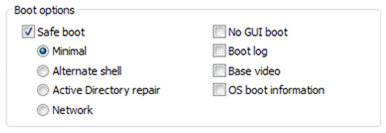
- Klicka på OK
- starta om datorn
- Om du uppmanas av ett systemkonfigurationsfönster att starta om eller avsluta utan omstart, klicka på Starta om
metod #2: Välj ett alternativ
- starta i Windows 8 tills du når inloggningsskärmen., Logga inte in som någon användare.Om du inte har en inloggningsskärm startar du in i Windows 8/8. 1 och går till Inställningar.,k starta om
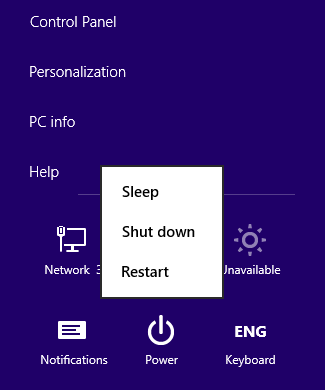
- Klicka på felsöka

- Klicka på Avancerade alternativ
- Klicka på Startinställningar
- Klicka på Starta om
- datorn startar nu om med skärmen Startinställningar
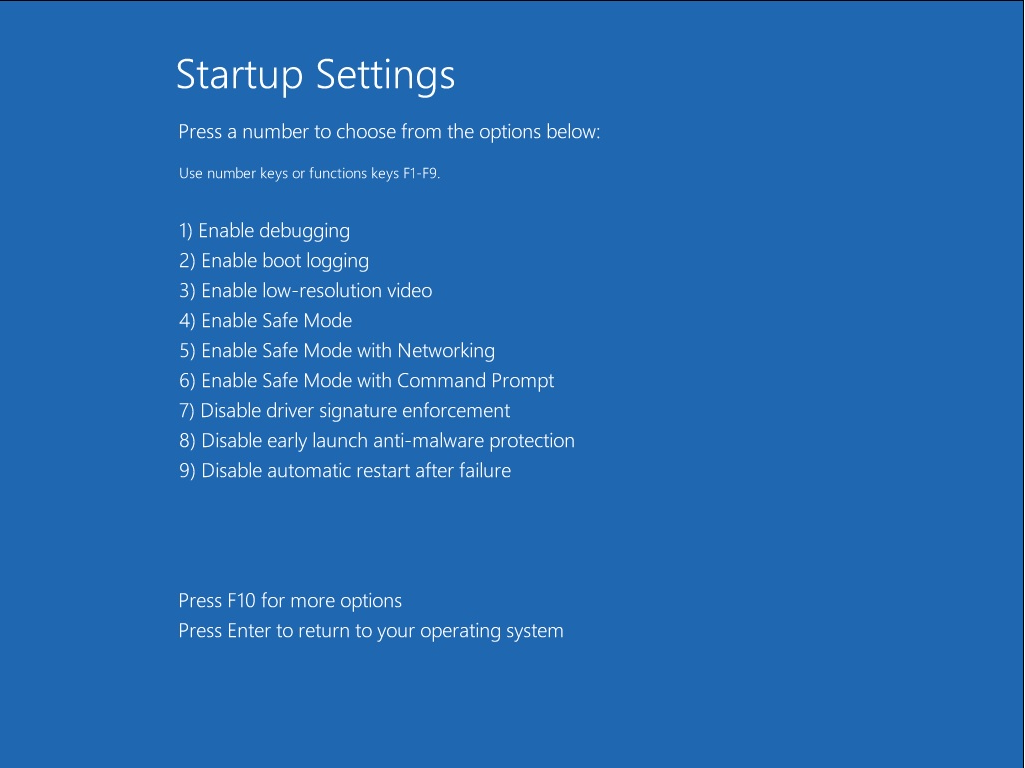
- Klicka på F4 för att starta upp i felsäkert läge
F8 fungerar inte
felsäkert läge
om F8 inte fungerar för att starta upp i felsäkert läge, prova dessa steg för Windows Vista, 7 eller 8:
om du vill använda F8-tangenten för att starta upp i menyn Avancerade startalternativ, gå till avancerade startalternativ nedan.,
- starta i din Windows (Vista, endast 7 och 8)
- gå till Kör. På Windows Vista och 7, klicka på Start > Kör. På Windows 8 kan du trycka på Windows och R-tangenterna för att öppna Kör
- skriv
msconfig - tryck på Enter eller klicka på OK
- gå till startfliken
- se till att de säkra start-och minimala kryssrutorna är markerade, medan de andra är avmarkerade, i avsnittet startalternativ:
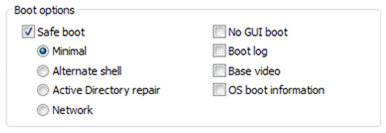
- Klicka på OK
- Klicka på Starta om på skärmen systemkonfiguration.,
System ConfigurationYou may need to restart your computer to apply these changes.Before restarting, save any open files and close all programs. Don't show this message again.Restart | Exit without restart
- när du har startat om datorn ska en Windows Boot Manager visas:
Windows Boot ManagerChoose an operating system to start, or press TAB to select a tool:(Use the arrow keys to highlight your choice, then press ENTER.) Windows 7 Windows 7 (Safe Mode) To specify an advanced option for this choice, press F8.Tools: Windows Memory Diagnostic ENTER=Choose TAB=Menu ESC=Cancel
Avancerade startalternativ
om F8-tangenten inte startar upp på skärmen Avancerade startalternativ, följ någon av dessa metoder.
dessa lösningar gäller för Windows Vista och Windows 7. För windows 8-system, gå till F8 på Windows 8.,
Metod #1: ESC + F8
på vissa datormodeller, genom att trycka på ESC och F8, medan datorn startar, bör göra din dator starta upp på skärmen Avancerade startalternativ:
- starta om datorn
- så snart datorn startar, tryck på ESC och F8
Metod #2: Kör bootrec
om BCD-filen är skadad kan det hindra dig från att se den avancerade starta alternativ skärmen när du trycker på F8-tangenten vid uppstart.,epair din dator på Installera nu tv med

bootrec /FixMbrbootrec /FixBootbootrec /ScanOsbootrec /RebuildBcd
Om du inte har den ursprungliga installationsskivan för att köra bootrec, använda Enkel Återvinning Essentials att få tillgång till Kommando Prompten och kör bootrec kommandon:
- Ladda ner Enkel Återvinning Essentials
- Bränna ISO-Avbildningen., Följ våra instruktioner om hur du bränner en startbar ISO-bild. Om du vill ha en återställnings USB istället, följ våra instruktioner om hur man gör en återställnings USB.
- Boot Easy Recovery Essentials från CD, DVD eller USB
- Select Launch Command Line

mer Information
länkade poster
- bootrec
Supportlänkar
- Easy Recovery Essentials for Windows – vår reparation och återställning disk.
det är en enkel att använda och automatiserad diagnostik disk. Den är tillgänglig för Windows 8, Windows 7 och Windows Vista., Det är också tillgängligt för Windows XP och Windows Server.Läs mer på Windows Recovery diskar.
- NeoSmart supportforum, medlem-till-medlem teknisk support och felsökning.
- få ett rabatterat pris på ersättnings-och installationsskivor: Windows XP, Windows Vista, Windows 7, Windows 8, Windows 10.
tillämpliga system
den här Windows-relaterade knowledgebase-artikeln gäller för följande operativsystem:
föreslå en redigering
















Lämna ett svar